Как добавить товары с аукциона в WooCommerce
Опубликовано: 2022-03-12Вы ищете простой способ добавить аукционные товары в WooCommerce? Если да, то мы вас прикрыли. В сегодняшней статье мы покажем вам точные шаги, необходимые для настройки и редактирования ваших продуктов для аукциона на вашем веб-сайте WooCommerce.
Зачем добавлять аукцион в WooCommerce?
Существует множество популярных аукционных сайтов, таких как eBay, Aution.com и Copart, которые продают товары на аукционах и зарабатывают деньги в цифровом виде. На самом деле вы можете продвигать и продавать свои продукты через них. Но обычно такие сайты берут комиссию после продажи товара и плату за размещение объявления.
Если вы не хотите тратить деньги на комиссионные за листинг, сборы с продавцов, сборы за галереи и любые другие виды дополнительных сборов за продажу ваших продуктов с аукциона, лучше всего провести аукцион на своем собственном веб-сайте WooCommerce .
Наличие аукциона на вашем собственном веб-сайте предлагает множество возможностей для покупателей , которые ищут хорошие сделки и прибыль. Мало того, размещение аукционов на сайтах WooCommerce — это отличный маркетинговый метод, с помощью которого вы можете увидеть, какой доход ваши потенциальные клиенты готовы потратить на ваши продукты.
Самое главное, только вы будете иметь полный контроль и доступ к продуктам аукциона. Таким образом, вы можете самостоятельно управлять продуктами аукциона и устанавливать цену и время торгов по своему усмотрению. Вы можете выставить на аукцион редкие предметы или предметы ограниченного выпуска или любые другие товары, где люди могут участвовать в торгах, чтобы собрать дополнительные доллары.
Теперь давайте посмотрим, как добавить аукционные товары в WooCommerce .
Как добавить аукционные товары в WooCommerce?
Самый простой способ добавить аукционные товары в WooCommerce — использовать специальный плагин для аукционов. Вы можете найти как бесплатные, так и премиальные плагины на рынке, чтобы добавлять продукты на свой веб-сайт для аукциона без каких-либо технических знаний или знаний в области программирования.
Итак, давайте рассмотрим несколько популярных плагинов для аукционов и то, как мы можем использовать их для вашего веб-сайта.
Окончательный плагин аукциона WordPress
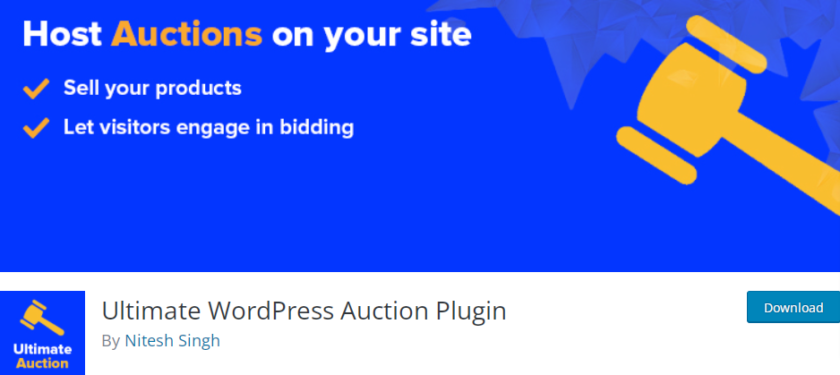
Ultimate WordPress Auction Plugin — это гибкий и простой в использовании плагин, который позволяет вам настраивать и отображать ваши продукты как аукционы на вашем сайте. Он поставляется с интерфейсной панелью управления, которую ваши пользователи могут использовать для регистрации в качестве поставщиков. Тогда даже ваши пользователи смогут добавлять аукционные товары на ваш веб-сайт, и весь аукцион может быть организован вами.
Плагин также позволяет отображать аукционы в вашем часовом поясе, отправлять администратору уведомления по электронной почте обо всех действиях с аукционными продуктами, управлять всеми аукционами и повторно активировать аукционные продукты с истекшим сроком действия. Кроме того, вы можете получить доступ ко многим полезным шорткодам и фильтрам для проведения аукционов на своем веб-сайте.
Ключевая особенность
- Разблокируйте автоматические или прокси-ставки
- Ставки в реальном времени без обновления страницы
- Поддержка виртуальных продуктов
- Возможность разрешить зарегистрированным пользователям делать ставки
Цены
Это бесплатный плагин. Премиум-версия начинается с 79 долларов США в год с 1 годом поддержки и обновлений для 1 сайта и 14-дневной гарантией возврата денег.
Простые аукционы WooCommerce
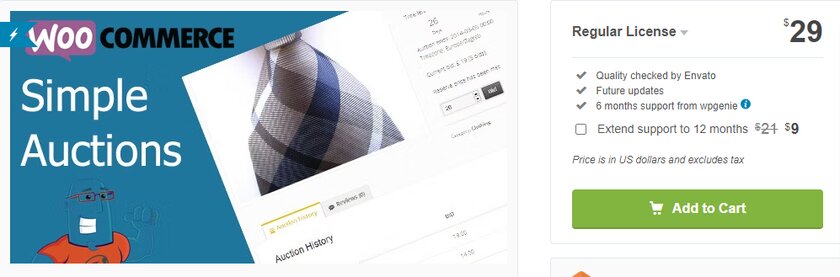
WooCommerce Simple Auctions позволяет настроить полнофункциональный веб-сайт аукциона, используя различные типы аукционов, такие как обычные аукционы, прокси-аукционы, тихие и обратные аукционы. Вы также можете легко продать свои обычные продукты WooCommerce и начать делать ставки всего за несколько минут.
Плагин легко интегрируется в хуки WooCommerce, позволяя вам использовать новый тип продукта WooCommerce под названием «аукцион». Вы можете настроить отображение аукциона в соответствии с вашими предпочтениями и даже добавить параметры сортировки аукциона для списка товаров.
Ключевая особенность
- Поддержка нескольких платежных шлюзов
- Возможность установить время начала и окончания ваших аукционов
- Продлить время аукциона до истечения срока
- Проверяйте платежные реквизиты перед ставкой
Цена
WooCommerce Simple Auctions — это плагин премиум-класса, стоимость которого начинается от 29 долларов США в год и предлагает бесплатную поддержку в течение 6 месяцев.
Как использовать плагин для добавления аукционных товаров в WooCommerce:
Если вы ищете бесплатную возможность добавления аукционных товаров на свой веб-сайт WooCommerce, мы рекомендуем Ultimate WordPress Auction Plugin в качестве стартового. Мы также будем использовать этот плагин для сегодняшней демонстрации.
Но прежде чем двигаться дальше, обязательно правильно настройте WooCommerce и используйте совместимую тему WooCommerce, чтобы избежать конфликтов с темой или плагинами. Теперь давайте начнем обучение с установки и активации плагина.
1. Установите Ultimate WordPress Auction Plugin
Сначала перейдите в «Плагины» > «Добавить новую страницу» из области администрирования WordPress. Затем найдите ключевое слово «Ultimate WordPress Auction Plugin» в строке поиска.
Вы можете увидеть плагин, отображаемый в результатах поиска из каталога плагинов WordPress. После этого нажмите кнопку «Установить сейчас» и активируйте его.
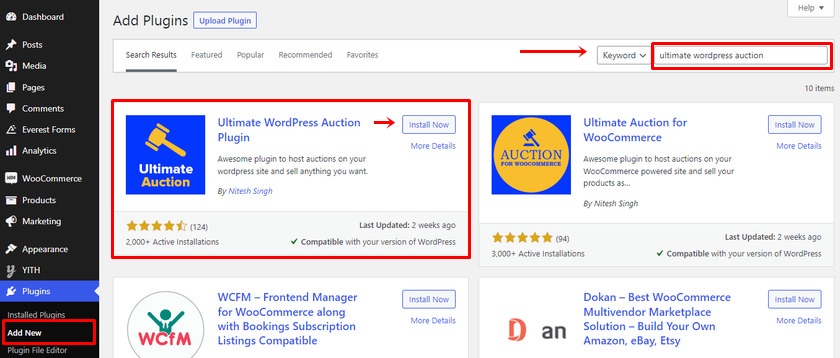
Если вам нужны дополнительные функции и функции, вы всегда можете обновить или приобрести профессиональную версию этого плагина. Для этого вы настроили плагин с ручным процессом. Если вы хотите узнать больше по этой теме, ознакомьтесь с нашим подробным руководством по установке плагина WordPress вручную.
2. Добавьте аукцион товаров
После того, как плагин активирован, вы можете добавлять аукционные товары прямо из Ultimate Auction с панели управления WordPress. Нажмите «Окончательный аукцион» > «Добавить аукцион» . Вы будете перенаправлены на панель инструментов плагина, где сможете добавлять продукт и управлять им, а также настраивать параметры.
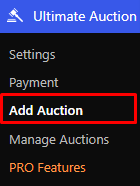
При нажатии на вкладку «Добавить аукцион» отображается несколько полей, в которые вам нужно добавить некоторые сведения о продукте для аукциона.
Прежде всего, вы можете увидеть поле, в которое вы можете добавить название продукта и описание продукта аукциона.
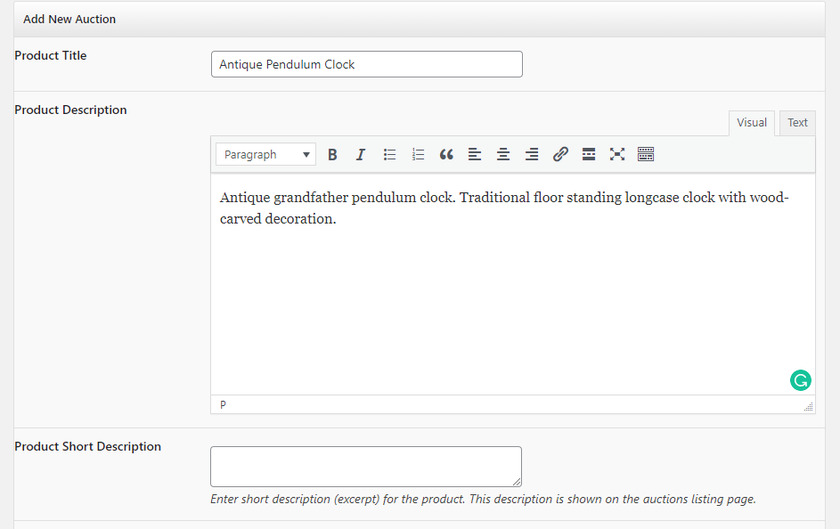
Затем вы можете добавить изображения или видео товара, который вы выставляете на аукцион. Для этого нажмите кнопку « Выбрать файл» рядом с полем. Вы можете загрузить файл изображения со своего компьютера или выбрать изображение из медиатеки.
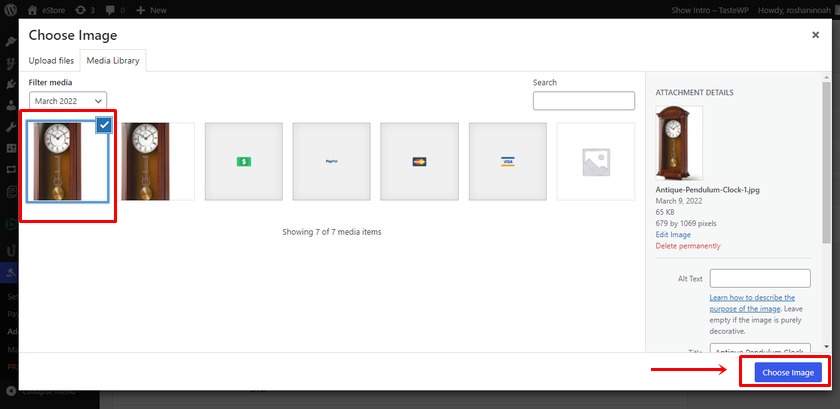
После этого вы можете выбрать миниатюру любого из загруженных изображений или видео.
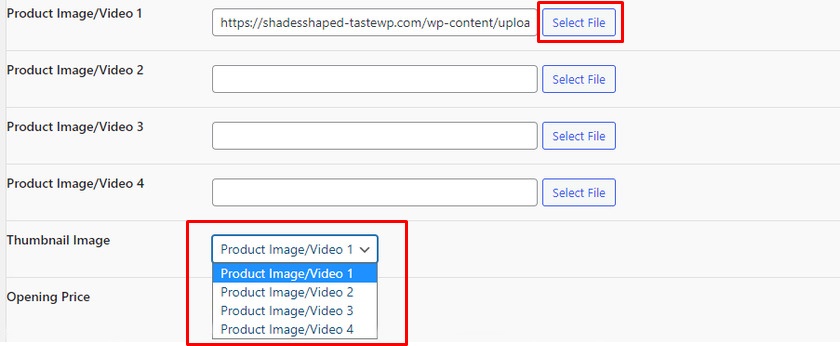
Далее вы увидите поле, в котором вы можете установить цену открытия для торгов. Вы также можете установить самую низкую цену или резервную цену для продукта. Несмотря на то, что резервная цена не отображается для участников торгов, они смогут увидеть, что на вашем аукционе есть резервная цена, и будет ли достигнута эта резервная цена.
Отсюда также можно добавить возрастающее значение цены предложения . Если участники торгов повышают сумму, то текущая самая высокая ставка превосходит возрастающее значение.
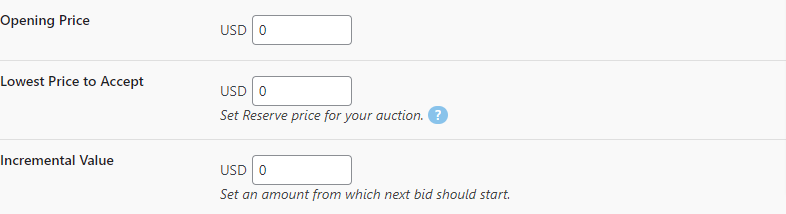
После этого вы можете установить дату окончания аукциона, добавив дату и время в данное поле. После того, как вы установили дату и время, нажмите « Готово ».
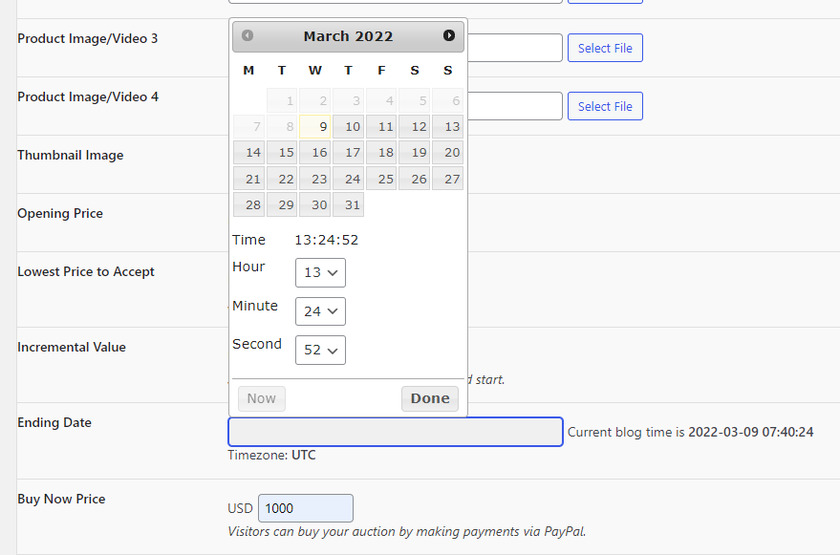
Точно так же в опции « Купить сейчас цена » вы можете установить цену для аукционных товаров. Участники торгов могут покупать продукт так же, как обычные продукты, без необходимости делать ставки на товар.
Наконец, выберите способ оплаты для аукционных транзакций и после того, как вы добавите все детали для аукционного продукта, нажмите « Сохранить изменения ».
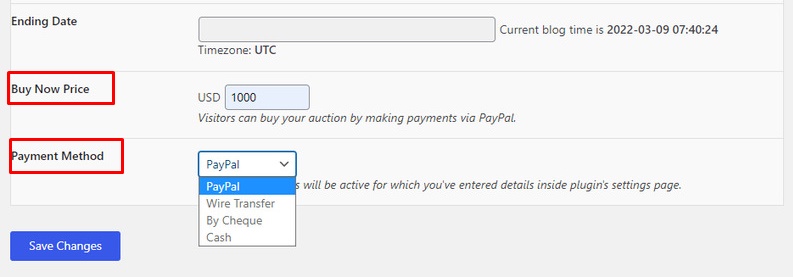
Если вы просмотрите страницу, вы можете найти аукционный продукт на странице аукциона.
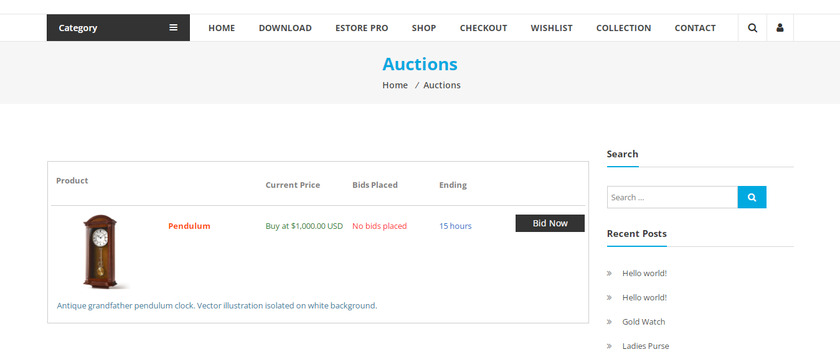
С другой стороны, если у вас есть несколько аукционных продуктов, вы можете управлять ими, щелкнув вкладку « Управление аукционами » на панели инструментов плагина Ultimate Auction. Здесь будут отображаться все товары аукциона. Теперь вам просто нужно нажать на Изменить , и вы будете перенаправлены на страницу редактирования продукта, откуда вы можете управлять продуктами аукциона.

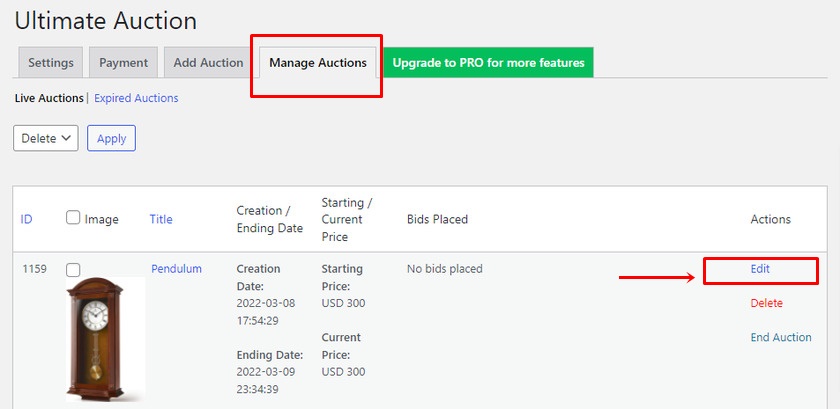
3. Настройки плагина
Как упоминалось ранее, мы можем добавлять, управлять и редактировать аукционный продукт с панели инструментов плагина. Таким образом, для редактирования продуктов аукциона он предоставляет вам 4 разных раздела. Первым делом заглянем в раздел « Настройки ».

Есть 3 варианта настроек, с помощью которых вы можете настроить продукты в соответствии с вашими потребностями и требованиями. Они включают настройки оплаты, аукциона и электронной почты. Давайте посмотрим, как мы можем использовать эти настройки для нашего аукционного продукта WooCommerce.
3.1) Настройки оплаты
Первая настройка — это настройка оплаты, где вы можете выбрать валюту для торгов. Ниже вы можете активировать предпочитаемый способ оплаты . Всего в бесплатной версии доступно 4 различных способа оплаты. Это PayPal, банковский перевод, чек и наличные.
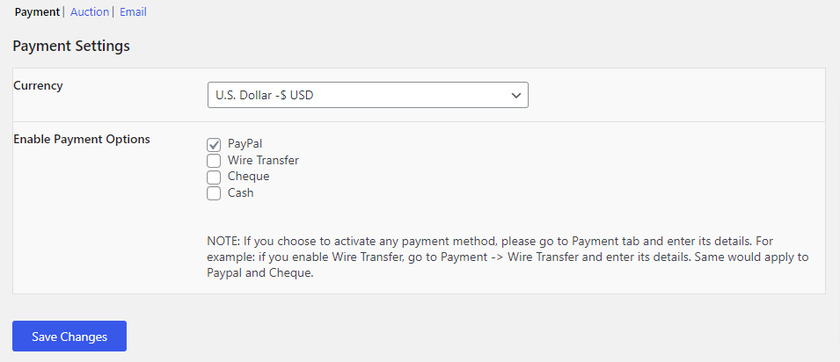
После того, как вы выбрали валюту для торгов и способ оплаты, нажмите « Сохранить изменения ».
3.2) Настройка аукциона
Далее у нас есть настройка аукциона , которая также является общей настройкой плагина. Здесь вы можете выбрать конкретный часовой пояс или ваш местный часовой пояс, разрешить пользователям делать ставки с входом в систему или без нее и отображать количество аукционов на странице.
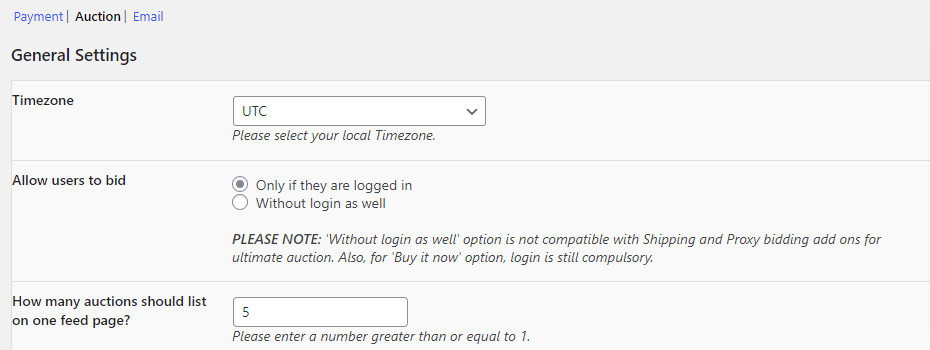
По умолчанию плагин добавляет новый аукционный продукт на новую страницу, а не сам продукт. Но вы можете отобразить список товаров аукциона на любой странице , используя [wdm_auction_listing] . Обязательно введите URL-адрес страницы, на которой вы хотите отобразить аукционный продукт.
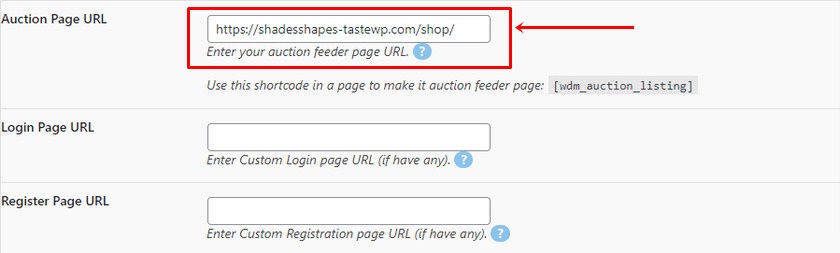
Следующий шаг включает в себя настройку URL-адреса страницы входа. Если на вашем сайте используется страница входа в WordPress по умолчанию, вы можете пропустить этот раздел . Но если у вас есть настраиваемая страница входа, вы можете добавить URL-адрес страницы входа в поле, чтобы участники торгов могли войти через страницу входа и разместить свою ставку.
Точно так же вы также можете установить URL-адрес страницы регистрации, где новые участники торгов могут зарегистрироваться через пользовательскую страницу регистрации.
Затем у нас есть опция, в которой мы можем выбрать, отображать ли раздел личных сообщений или нет. Наконец, мы можем включить или отключить нижний колонтитул , предоставляемый плагином, который отображает «Powered By Ultimate Auction».
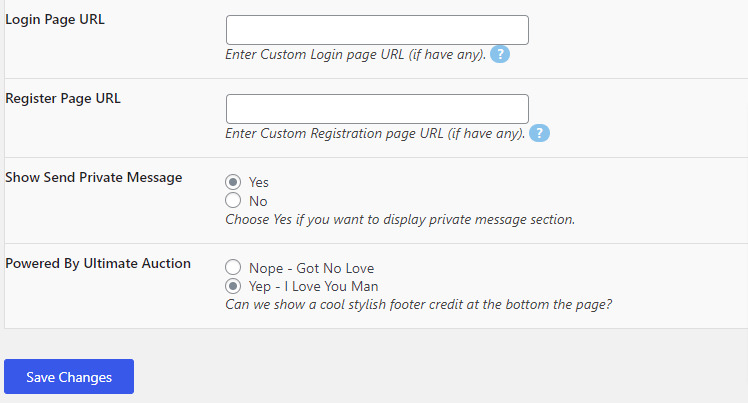
3.3) Настройки электронной почты
Наконец, у нас есть настройки электронной почты , где вы можете добавить адрес электронной почты, чтобы получать уведомления о ставке.
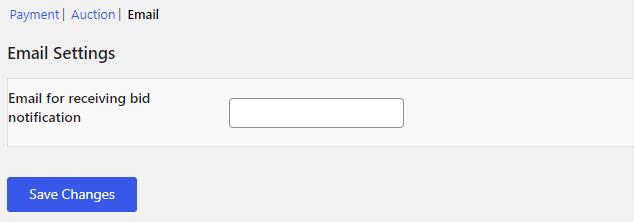
4. Настройки оплаты
Как мы видели, в бесплатной версии этого плагина есть 4 разных способа оплаты. В настройках оплаты все, что нам нужно сделать, это добавить детали, и позже они будут отправлены тому, кто предложит самую высокую цену, где они получат детали и смогут произвести платеж на основе деталей.
Во-первых, мы видим PayPal, куда нам нужно добавить адрес электронной почты PayPal . Но не забудьте выбрать или включить PayPal в качестве способа оплаты, чтобы этот параметр работал. Затем вы можете выбрать тип учетной записи PayPal как Live или Sandbox, если вы тестируете адрес электронной почты PayPal в своей песочнице.
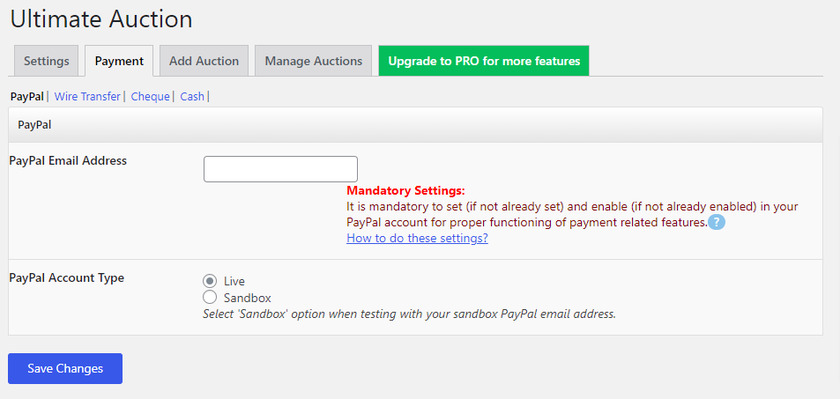
После того, как вы добавили и выбрали тип учетной записи PayPal, нажмите « Сохранить изменения ».
Далее у нас есть банковский перевод. Вы можете добавить информацию о своем банковском переводе. Позже он будет отправлен тому, кто предложит самую высокую цену.
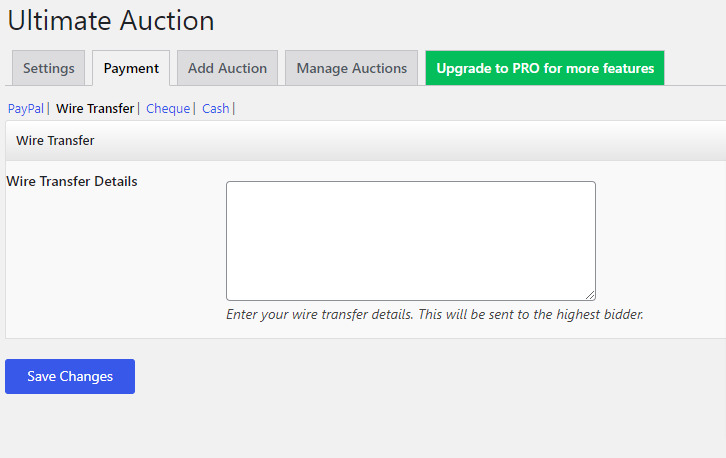
Теперь давайте перейдем к опции Check. Вы можете получить сумму транзакции через чек на свой почтовый адрес. Но здесь также можно добавить любые альтернативные детали проверки. Как и в случае с другими способами оплаты, они будут отправлены тому, кто предложит самую высокую цену.
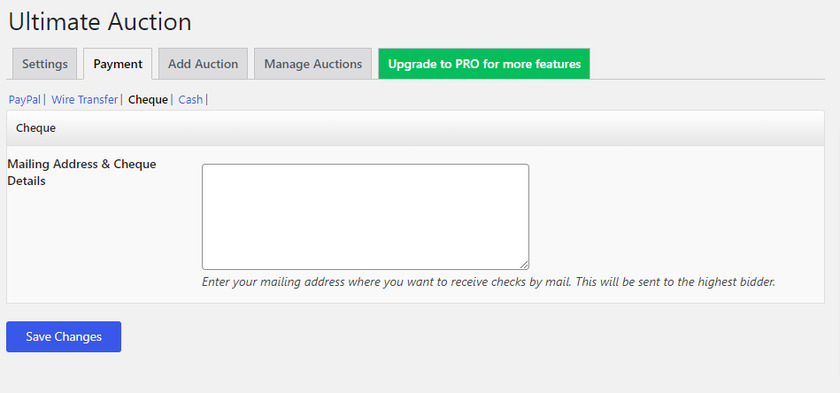
Наконец, у нас есть наличные в качестве способа оплаты. Он не нуждается в какой-либо настройке. Но вы можете добавить сюда необязательное сообщение для ваших клиентов. Сообщение будет отправлено по электронной почте участнику, предложившем самую высокую цену, с информацией о том, что он должен заплатить аукционисту окончательную сумму ставки наличными после того, как выставленный на аукцион предмет будет продан.
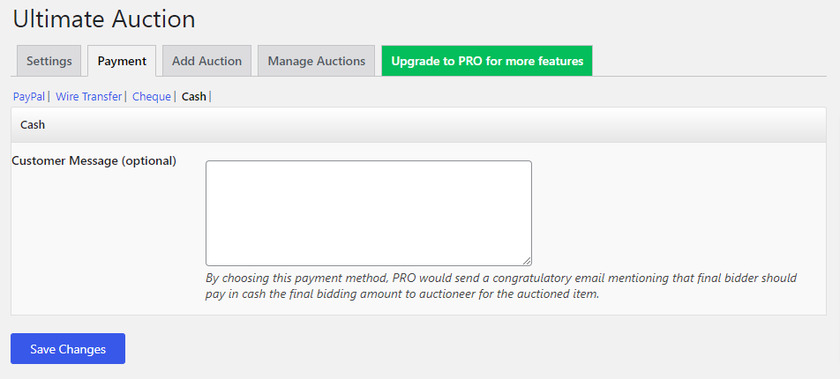
Бонус: пропустить страницу корзины в WooCommerce
Мы уже представили вам один из самых простых способов добавления аукционных товаров в WooCommerce.
Но в качестве бонуса мы также предоставим это руководство, чтобы пропустить страницу корзины в WooCommerce . Это упрощает и ускоряет процесс оформления заказа, что может быть удобно для ваших клиентов, приобретающих товары на аукционе.
Самый простой и быстрый способ пропустить корзину в WooCommerce — использовать специальный плагин.
В этом руководстве мы будем использовать Direct Checkout для WooCommerce. Начнем с установки и активации плагина. Перейдите в область администрирования WordPress > Плагины > Добавить новый и найдите «Прямая оплата для WooCommerce» в строке поиска. Как только вы увидите результат, нажмите кнопку «Установить сейчас » и кнопку «Активировать».
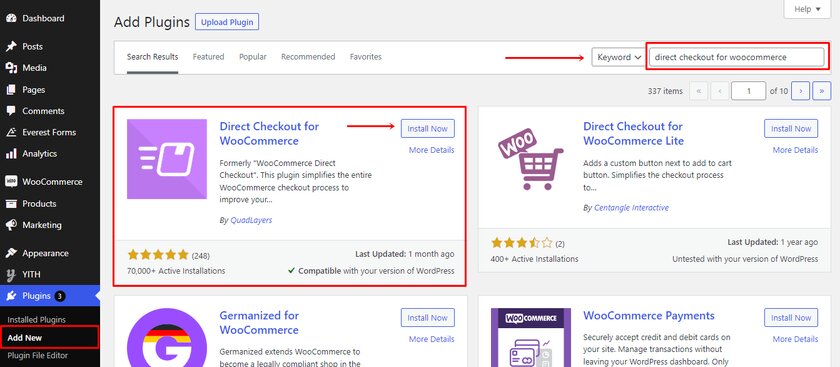
После установки и активации перейдите в настройки WooCommerce с панели управления WordPress. Затем откройте вкладку « Продукты », где вы можете выбрать все параметры продукта. Нажмите « Общие » и убедитесь, что обе опции поведения «Добавить в корзину» не отмечены . Это гарантирует отсутствие конфликтов с настройками плагина.
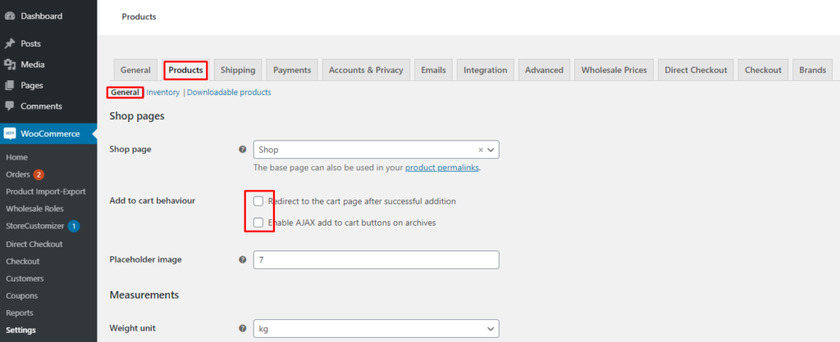
Затем нажмите на вкладку « Прямая оплата » на той же странице и выберите «Общие настройки». Теперь все, что вам нужно сделать, это выбрать «Оформить заказ» в раскрывающемся меню « Добавлено в корзину, перенаправить на » и сохранить изменения.
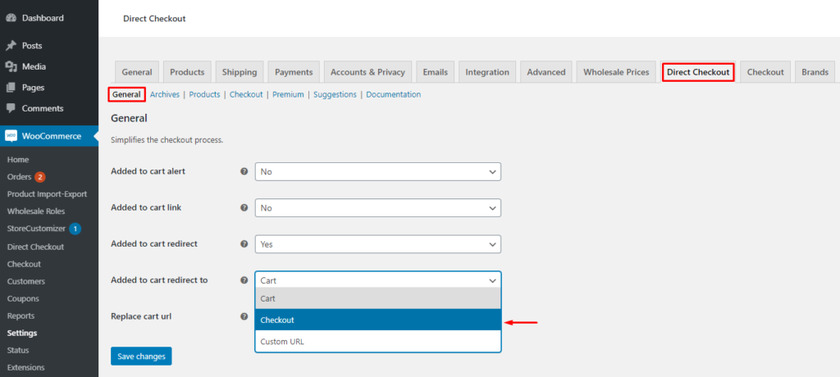
Вот и все! Вы успешно научились пропускать страницу корзины с помощью плагина Direct Checkout для WooCommerce.
Точно так же вы также можете пропустить страницу корзины, используя различные другие методы . Если вы хотите узнать, как это сделать, мы рекомендуем ознакомиться с этой подробной статьей здесь. Кроме того, вы также можете дополнительно оптимизировать оформление заказа WooCommerce и страницу оформления заказа с помощью Checkout Manager for WooCommerce.
Вывод
В заключение, добавление аукционных продуктов в WooCommerce помогает увеличить доход от продукта , обеспечивая при этом выгодные предложения для покупателей. В этом уроке мы увидели простой способ добавления аукционных товаров на любой веб-сайт WooCommerce.
Это руководство идеально подходит для новичков, которые не умеют пользоваться кодами. Ultimate WordPress Auction Plugin — отличный бесплатный инструмент, который включает в себя все необходимые функции для управления аукционом в бесплатной версии. Но вы всегда можете выбрать профессиональную версию для дополнительных функций.
Мы также предоставили вам несколько основных шагов, чтобы пропустить страницу корзины в WooCommerce. Страницы корзины могут быть барьером для клиентов из-за утомительного процесса. Пропуск страницы корзины помогает подтолкнуть вашего клиента к покупке, что повышает коэффициент конверсии, а также экономит время для завершения транзакции заказа.
Если вы ищете дополнительные руководства по увеличению продаж вашего WooCommerce и улучшению взаимодействия с пользователем, ознакомьтесь со следующим сообщением:
- Советы по оптимизации коэффициента конверсии WooCommerce
- Лучшие плагины для настройки страницы корзины WooCommerce
- Как создать мини-корзину WooCommerce: 3 метода
Вы добавили товары с аукциона на сайт WooCommerce? Что вы думаете об этом плагине? Обязательно сообщите нам о своем опыте в разделе комментариев.
